Chia sẻ kiến thức về máy tính
Cách để máy tính laptop chạy nhanh hơn
Sau một thời gian sử dụng máy tính để phục vụ cho công việc và cuộc sống, hiệu suất làm việc của máy tính sẽ giảm không còn như lúc. Bài viết hôm nay sẽ hướng dẫn các bạn cách khắc phục điều đó, làm cho máy tính laptop chạy nhanh hơn
1. Xóa bỏ file rác, các tập tin tạm
Một trong những nguyên nhân chủ yếu khiến máy tính bạn trở nên chậm chạp là có quá nhiều tập tin rác, gây tắc nghẽn trong việc xử lý cũng như truy xuất dữ liệu. Do đó, chúng ta cần xóa bỏ chúng ngay để máy tính laptop chạy nhanh hơn
1.1 %temp%
Bạn vào Start -> Ở mục tìm kiếm gõ Run để xuất hiện hộp thoại Run và gõ %temp% rồi chọn OK. Một cách khác để xuất hiện hộp thoại Run là bấm tổ hợp phím Windows + R
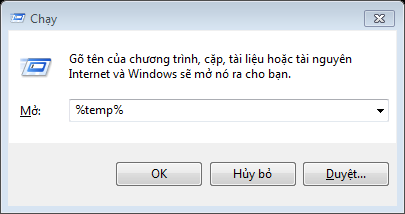
Sau đó, nhấn Ctrl + A để chọn toàn bộ tập tin và chọn Delete để xóa chúng đi
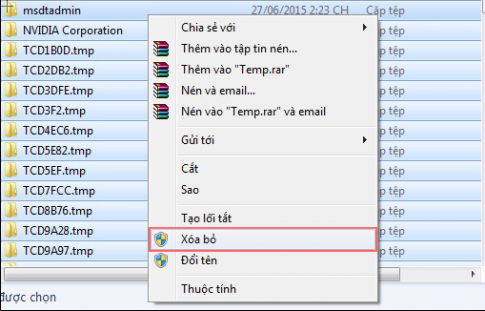
1.2 Prefetch
Bạn làm tương tự như mục 1.1, nhưng thay vì gõ %temp% trong hộp thoại Run thì bạn gõ Prefetch .
Xem thêm: 5 thủ thuật dọn rác máy tính “thần tốc”
2. Gỡ bỏ những phần mềm không cần thiết
Các phần mềm không cần thiết, không sử dụng thường xuyên sẽ làm cho không gian lưu trữ máy tính laptop của bạn giảm đi làm cho truy xuất dữ liệu chậm. Do đó, bạn cần gỡ bỏ những phần mềm này đi bằng các thao tác như sau để cho máy tính laptop chạy nhanh hơn
Vào Start -> Chọn Control Panel -> Uninstall a program
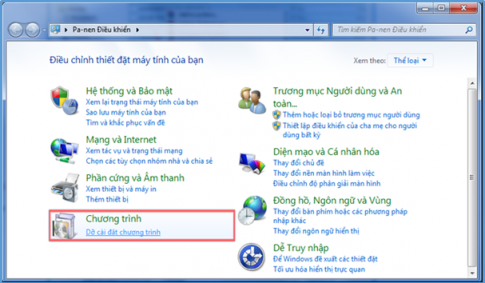
Bạn chọn các ứng dụng không cần thiết và gỡ cài đặt bằng cách click chuột phải và chọn Uninstall
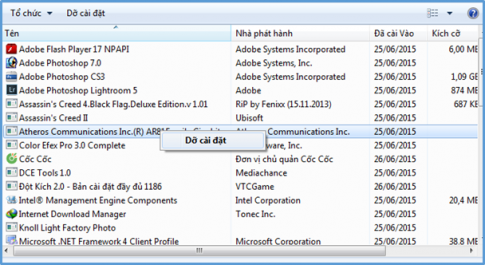
3. Vô hiệu hóa các chương trình không sử dụng – Cách để máy tính laptop chạy nhanh hơn
Một cách khác để giúp máy tính laptop chạy nhanh hơn là thay vì gỡ bỏ các ứng dụng không cần thiết ra khỏi máy tính thì bạn có vô hiệu hóa nó.
Bạn bấm tổ hợp phím Windows + R để xuất hiện hộp thoại Run và gõ msconfig -> OK
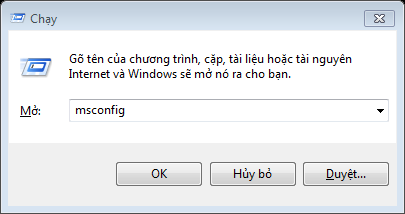
Ở cửa sổ Systemp Configuration -> chọn Tab Services, sau đó bạn click chọn ô Hide all Microsoft services -> chọn Disable all để vô hiệu hóa tất cả các ứng dụng
Bạn cũng có thể chỉ chọn một số ứng dụng nhất định bằng cách bỏ dấu click ở đầu các ứng dụng và chọn Apply. Cuối cùng nhấn OK để kết thúc cài đặt
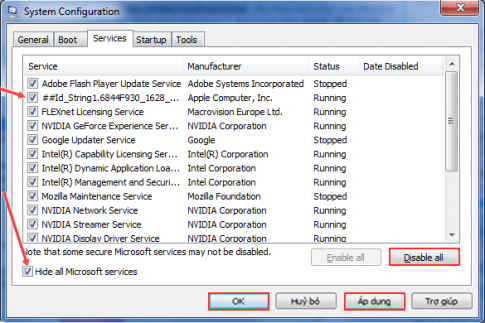
4. Chạy Disk Cleanup – Cách để máy tính laptop chạy nhanh hơn
Disk cleanup là một ứng dụng rất hữu ích có sẵn trong Windows với chức năng là dọn dẹp và xóa bớt các tập tin tạm, các chương trình không sử dụng và những tập tin bị xóa vẫn còn trong thùng rác gây sự trì trệ cho máy tính của bạn … Nó sẽ giúp máy tính của bạn cải thiện đáng kể tốc độ sử dụng.
Bạn vào hộp thoại Run và gõ cleanmgr rồi nhấn OK
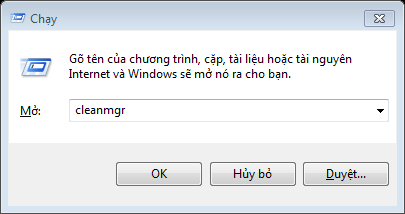
Cửa sổ Disk Cleanup sẽ hiện lên, sau đó tại Driver chọn ổ đĩa mà bạn muốn dọn dẹp và nhấn OK
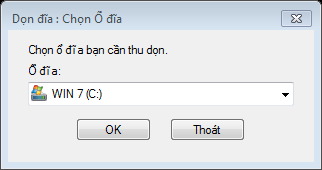
Việc dọn dẹp sẽ mất vài phút nên bạn hãy kiên nhẫn chờ xíu nhé
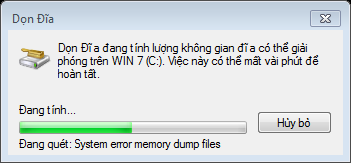
Sau khi quá trình dọn dẹp chạy xong, giao diện Disk Cleanup for WIN sẽ hiện lên, bạn chọn file muốn xóa tại mục Files to delete -> chọn Cleanup system files để xóa và chọn ok để kết thúc cài đặt.
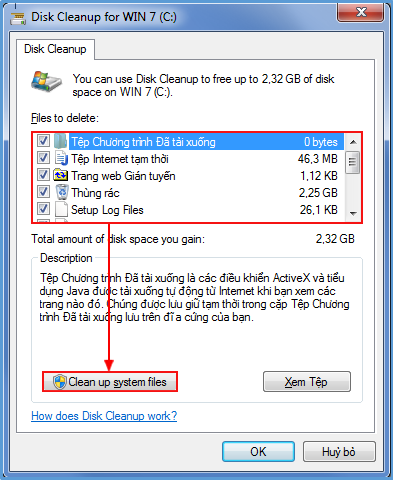
5. Chống phân mảnh ổ cứng ( Disk Degmentfra )
Ổ cứng máy tính nếu sử dụng lâu ngày cũng sẽ nhấn đến nhiều lỗi như bị phân mảng dữ liệu làm cho đầu đọc di chuyển khó khăn hơn để truy xuất dữ liệu của tập tin nên thời gian truy xuất sẽ chậm hơn, làm cho máy tính chậm hoặc bị treo tạm thời. Windows có tích hợp sẵn phần mềm Disk Degmentfra giúp bạn khắc phục vấn đề này
Để sử dụng phần mềm Disk Degmentfra bạn vào My Computer -> Nhấp chuột phải vào bất kì ổ đĩa nào chọn Properties. Trong cửa sổ Properties chọn Tab Tool ( Công cụ ) -> chọn Defragment now
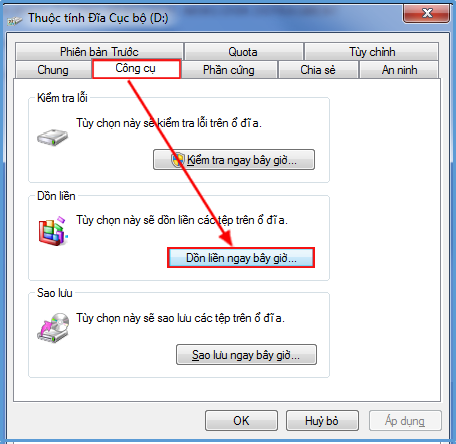
Ở cửa sổ Disk Degmentfra -> Chọn Analyze Disk ( Phân tích đĩa ) để hệ thống kiểm tra có phân mảnh xuất hiện trên ổ cứng hay không?
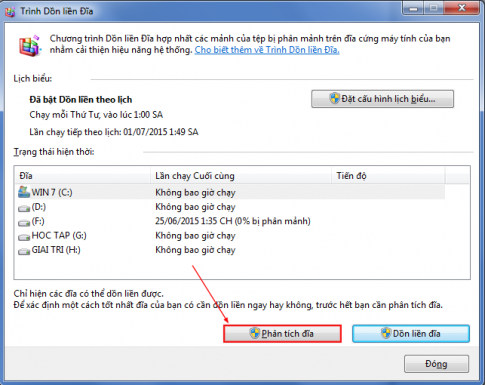
Bạn chờ cho hệ thống phân tích, quá trình này sẽ phụ thuộc vào dung lượng ổ cứng
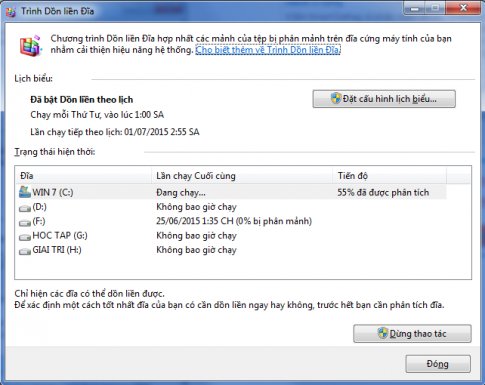
Sau khi quá trình phân tích kết thúc nếu phát hiện có phân mảng thì bạn tiếp tục chọn Degmentfra Disk để xóa các phân mảng có trên ổ cứng. Ví dụ hình dưới, ổ C bị phân mảnh 4% nên chúng ta tiếp tục xóa phân mảnh ổ C
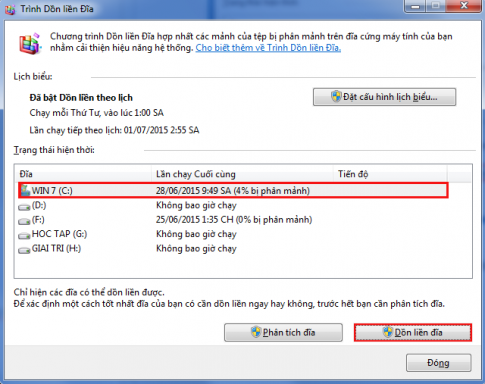
Trên đây là tổng hợp những cách có thể giúp máy tính laptop chạy nhanh hơn, hi vọng có thể giúp bạn cải thiện hiệu suất làm việc trở nên nhanh hơn, giúp công việc trở nên hiệu quả hơn. Chúc các bạn thành công
Xem thêm: Các dấu hiệu máy tính bị nhiễm virus và cách khắc phục
